?wps文檔把文字設置成環繞型文本的教程
時間:2024-01-17 09:08:04作者:極光下載站人氣:60
越來越多的用戶會選擇在wps軟件中來完成文件的編輯,這是因為wps軟件支持多種類型文件的編輯處理,并且里面的功能也有著其它熱門辦公軟件的支持,所以wps軟件能夠滿足用戶多樣的編輯需求,當用戶在wps軟件中編輯文檔文件時,由于在頁面上插入了圖片,用戶想要將文字設置成戶環繞型文本,卻不知道怎么來操作實現,其實這個問題是很好解決的,用戶直接在圖片工具中點擊環繞選項,接著在彈出來的下拉選項卡中,用戶在環繞板塊中來進行設置即可解決問題,那么接下來就讓小編來向大家分享一下wps文檔把文字設置成環繞型文本的方法教程吧,希望用戶在看了小編的教程后,能夠解決好這個問題。

方法步驟
1.用戶在電腦上打開wps軟件,并來到文檔文件的編輯頁面上選中圖片來進行設置

2.接著在頁面上方的菜單欄中點擊圖片工具選項,將會彈出相關的選項卡,用戶選擇其中的環繞選項

3.在彈出來的下拉選項卡中,用戶選擇其中的環繞類型,例如四周型環繞、緊密型環繞、上下型環繞等類型

4.或者用戶點擊圖片后,會在圖片右側看到彈出來的工具欄,用戶點擊環繞選項,彈出相關面板后按需選擇環繞類型即可解決問題
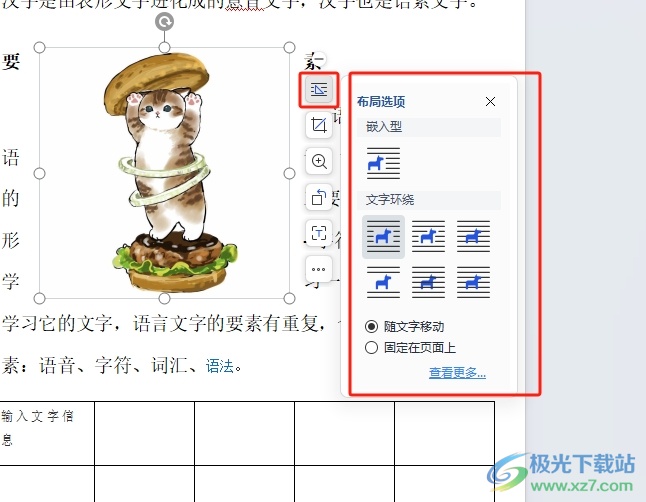
5.完成上述操作后,用戶就會發現成功文字成功設置成環繞型文本,里面的圖片也被文字圍繞起來了

以上就是小編對用戶提出問題整理出來的方法步驟,用戶從中知道了大致的操作過程為點擊圖片工具-環繞-選擇環繞類型這幾步,方法簡單易懂,因此感興趣的用戶可以跟著小編的教程操作試試看,用戶只需簡單操作幾個步驟即可完成環繞型文本的設置。

大小:240.07 MB版本:v12.1.0.18608環境:WinAll, WinXP, Win7, Win10
- 進入下載
相關推薦
相關下載
熱門閱覽
- 1百度網盤分享密碼暴力破解方法,怎么破解百度網盤加密鏈接
- 2keyshot6破解安裝步驟-keyshot6破解安裝教程
- 3apktool手機版使用教程-apktool使用方法
- 4mac版steam怎么設置中文 steam mac版設置中文教程
- 5抖音推薦怎么設置頁面?抖音推薦界面重新設置教程
- 6電腦怎么開啟VT 如何開啟VT的詳細教程!
- 7掌上英雄聯盟怎么注銷賬號?掌上英雄聯盟怎么退出登錄
- 8rar文件怎么打開?如何打開rar格式文件
- 9掌上wegame怎么查別人戰績?掌上wegame怎么看別人英雄聯盟戰績
- 10qq郵箱格式怎么寫?qq郵箱格式是什么樣的以及注冊英文郵箱的方法
- 11怎么安裝會聲會影x7?會聲會影x7安裝教程
- 12Word文檔中輕松實現兩行對齊?word文檔兩行文字怎么對齊?
網友評論